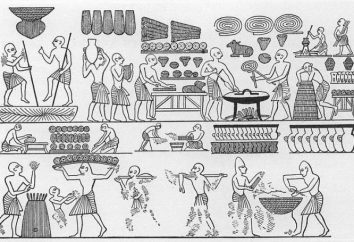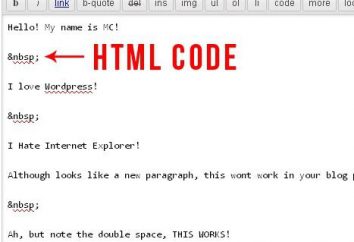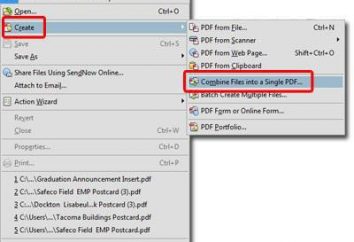Come utilizzare "Laytrumom"? Istruzioni per i principianti
Il programma di "Laytrum" consente di modificare le foto in pochi click. Nonostante questo, l'applicazione è abbastanza difficile da padroneggiare. Come utilizzare "Laytrumom"? Questa domanda viene posta da molti utenti alle prime armi.
E 'impossibile stabilire un'istruzioni chiare, perché ogni fotografo ha bisogno di alcune opzioni. Questo articolo descrive le caratteristiche principali dell'applicazione e come lavorare con gli strumenti.
Il programma di "Laytrum": come utilizzare il principiante
In primo luogo abbiamo bisogno di eseguire l'utilità. Segue poi importare le immagini per l'elaborazione. Per fare questo, cliccare sul pulsante "File" sul pannello superiore. Dopo di che si desidera aprire la sezione "Importa foto e video." Il lato sinistro della finestra di dialogo, è necessario selezionare una sorgente.
Nel centro vedrete le immagini che si trovano nella cartella specificata. Poi è necessario selezionare l'immagine da modificare. Gli sviluppatori del programma non hanno fissato limiti sul numero dei file caricati. È possibile aggiungere anche 1000 immagini. Modifica dei modi di visualizzazione delle immagini utilizzando i pulsanti della barra degli strumenti.
Il riquadro superiore contiene le seguenti opzioni aggiuntive, come la copia, lo spostamento, e l'aggiunta di file alla normalità. Le impostazioni sono sulla barra laterale destra. Se lo si desidera, le immagini di trasferimento è possibile applicare immediatamente preset. Questo semplificherà il lavoro con l'applicazione. L'utente dovrà solo esportare il file modificato.

Modulo "library"
In questa sezione è possibile visualizzare le immagini aggiunte, confrontarli, prendere appunti, e di effettuare una semplice regolazione. Ci sono diverse modalità per visualizzare le foto,, "loop" "rete", "confrontare", "revisione". Al fine di esaminare i dettagli, è possibile ingrandire e spostare l'immagine. Personalizzare tutti gli elementi della barra degli strumenti viene effettuata separatamente. Sono disponibili opzioni utente le marcature, ruotare l'immagine, marchio griglia sovrapposta persone nella foto, e così via. D.
Se necessario, è possibile utilizzare la funzione di confronto delle due immagini. Entrambe le immagini vengono spostati in modo sincrono. Aumentando l'immagine viene effettuata nella stessa misura. E 'più facile trovare difetti. Qui l'utente può valutare l'immagine e prendere appunti.
Quando si confrontano tre o più immagini solo visualizzare le immagini saranno disponibili. Come utilizzare "Laytrumom" se le impostazioni del programma sono troppo complicate per un fotografo principiante? Nella "Libreria", è possibile eseguire un semplice ritaglio, così come il tono equilibrio e colore bianco. cursori convenzionali non è qui, quindi la correzione accurata non dovrebbe contare.
fotografi alle prime armi opzioni disponibili aggiungere una descrizione, specificare le parole chiave, modificare la data di ripresa, e altri metadati.
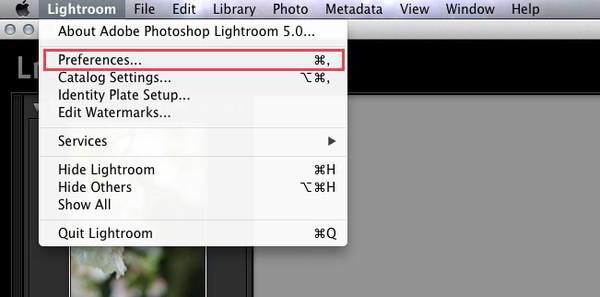
modulo "Correzione"
Come utilizzare "Laytrumom", se si vuole studiare in dettaglio le caratteristiche del programma? Per fare questo, andare alla sezione "correzione". C'è un sistema di editing di immagini avanzato. Le foto devono avere le giuste proporzioni e la composizione. Quando si modifica le immagini, l'utente può utilizzare il "framing". Strumento
Il cursore è allineata all'orizzonte nella foto. Viene visualizzata griglia di inquadratura, semplificando l'esposizione della composizione. Come utilizzare "Laytrumom", se si desidera cancellare oggetti indesiderati da una foto? Per fare questo, selezionare la funzione "rimozione delle macchie". Poi si desidera selezionare l'oggetto indesiderato.
Se l'utente non era d'accordo con la patch programma scelto, poi si può specificare l'area dell'immagine desiderata. Nella barra degli strumenti a destra ha una dimensione di scorrimento, sfumatura e opacità.
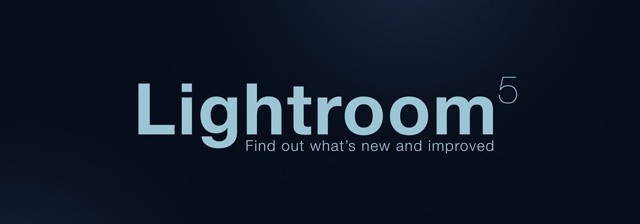
altre impostazioni
Come utilizzare "Laytrumom", se si desidera rimuovere l'effetto occhi rossi? Rimuovere difetto può essere da un utensile speciale. Il primo passo è quello di allocare l'occhio. Allora è necessario impostare la dimensione della pupilla, ed anche il grado di oscuramento. Al fine immagine del punto di correzione da eseguire, è necessario scegliere un modo di mascheramento.
Come utilizzare un pennello a "Laytrume"? Prima di tutto bisogna accordare lo strumento. Per aumentare la spazzola deve tenere premuto il tasto di scorrimento e la rotellina del mouse Ctrl. Allora avete bisogno di configurare la pressione, la densità e la sfumatura. L'utente deve selezionare un sito per la modifica.
Se necessario, è possibile rimuovere il rumore e aggiungere nitidezza all'immagine. Per passare alla gomma, è necessario tenere premuto il tasto Alt. Per quanto riguarda tutte le immagini è possibile regolare la luminosità, contrasto, saturazione, esposizione, nitidezza, ombra e luce. Si consiglia di sperimentare con le impostazioni. 
Come utilizzare le impostazioni predefinite "Laytrume"
Tutti i plug-in installati appaiono nella barra degli strumenti a sinistra. Per applicare le impostazioni, è necessario fare doppio clic sul nome del preset. Per creare il proprio plug-in necessità di impostare i parametri, e quindi tenere premuto il tasto Ctrl + Maiusc + N. Si apre una finestra in cui è possibile specificare un nome preimpostato. Seguito da fare clic sul pulsante "Crea".
Modulo "carta"
Usando questa sezione possono selezionare le immagini dalla stessa posizione. I numeri sulla mappa indicano il numero di foto scattate sul campo. Cliccando su di essi, è possibile visualizzare le immagini e metadati. Se si fa clic su una foto due volte per aprire la sezione "Correzione". 
altri moduli
Il programma consente di effettuare gli album con le vostre foto digitali. "Libro" dovrebbe andare al modulo per questo compito. Tutte le immagini della libreria corrente verranno aggiunti automaticamente. L'utente ha la possibilità di cambiare il futuro del formato libro, dimensione, tipo di copertura, la qualità delle immagini, la stampa risoluzione. Per le foto, richiede una descrizione, il testo aggiunto.
Ha inoltre effettuato un'impostazione di carattere, stile di scrittura, la dimensione, l'opacità, il colore e l'allineamento. Sullo sfondo è possibile aggiungere qualsiasi immagine. Il libro finito viene esportata nel formato selezionato dall'utente. è possibile attivare la "presentazione", se lo si desidera. Nella "stampa", selezionare la stampante, la risoluzione delle immagini e tipo di carta.
Si può notare che l'uso di Photoshop, "Laytrumom" e altri editor grafici non sono troppo difficili. Il problema principale risiede nello sviluppo di librerie. I principianti non capiscono dove cercare le immagini scaricate in tempi diversi. Il resto della domanda è abbastanza facile da usare.